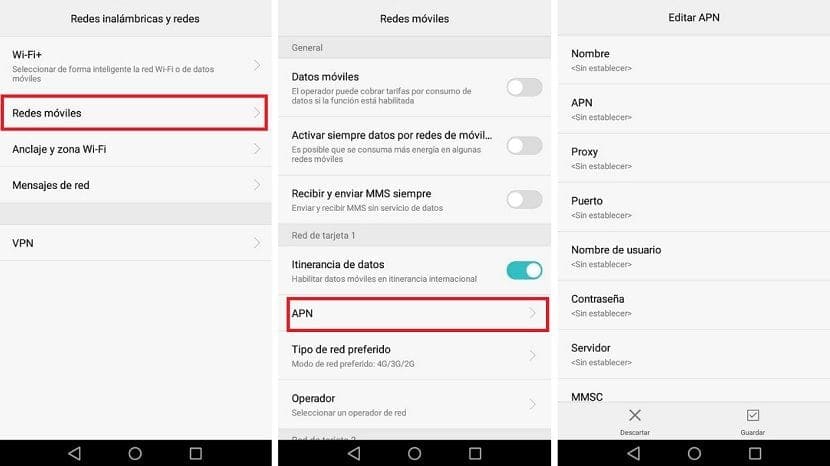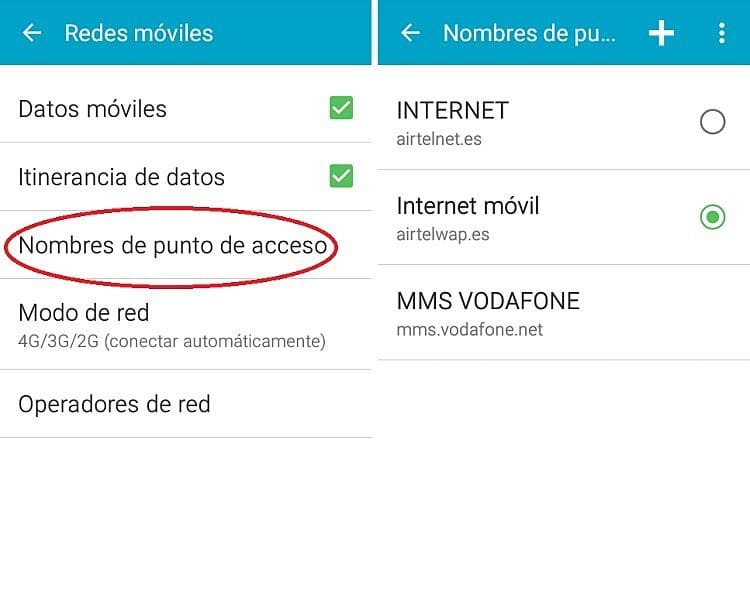Si tienes contratado un paquete de Blue Telecomm Cel, tienes que configurar el APN para poder utilizar correctamente tus datos. Te contamos cómo lo puedes configurar en Android, iOS y Huawei.
Qué es el APN Blue Telecomm
APN, cuyo nombre en inglés es Access Point Name, es una clave necesaria para que todo celular pueda conectarse a la red de datos móviles. Sin esto, no será posible utilizar los megas incluídos en tu paquete.
Cada compañía tiene su propia APN, es necesario configurarlo cuando cambiaste de compañía recientemente y no hiciste un formateo completo.
La APN de Blue Telecomm Cel requiere de una configuración al momento de colocar un chip. Esto sucede con algunas OMV´s, ya que los sistemas operativos no detectan la señal 4G.
Cómo configurar la APN de Blue Telecomm en automático
En muchas ocasiones la configuración de la APN de Blue Telecomm se hace de manera automática, con el sólo hecho de activar tu línea. Lo haces de la siguiente manera:
- Asegúrate que tu teléfono celular pueda utilizar la red, en la web de compatibilidad de Blue Telecomm.
- Contrata un paquete de Blue Telecomm Cel.
- Cuando te llegue el chip, introduce la SIM en la ranura de tu teléfono.
- Enciende tu teléfono y buscará la señal de la Red de Blue Telecomm.
- Si la captó, recibirás un mensaje SMS con tu número asignado.
- Prueba tu conexión abriendo un par de apps y una página en el navegador.
Para evitar errores en la activación de la APN Blue Telecomm, te recomendamos hacer este proceso antes de 7 días naturales de la llegada de tu chip, o puede darse de baja. Si esto sucede, llama al teléfono de Blue Telecomm para asesoría.
Cómo configurar la APN de Blue Telecomm en Android
Si el proceso no se realizó de manera automática, entonces tendrás que hacer la configuración de manera manual. Para la mayoría de los teléfonos Android, el proceso se realiza así:
- Asegúrate de tener el sistema Android actualizado a la última versión que soporta tu teléfono celular.
- Con el teléfono prendido y el chip dentro, ve a la opción de ‘Ajustes’.
- Accede al apartado de ‘Conexiones’.
- Ubica la sección de ‘Nombres de punto de acceso’ y elige la opción de ‘Añadir’.
- En la siguiente pantalla selecciona ‘Nombre’ y coloca BTCEL.
- Luego presiona ‘APN’ y coloca internet.bluetelecomm.com.
- Acepta y guarda los cambios.
- Te regresará al menú de ‘Redes Móviles’ y selecciona la red que acabas de crear y deberías de poder navegar.
En algunas marcas de teléfono, como Motorola, Oppo y algunos Samsung, te pedirá que reinicies el dispositivo para guardar los cambios. Hazlo, y una vez prendido el celular revisa si puedes navegar de manera correcta.
Configuración de la APN de Blue Telecomm Cel en iPhone
Para la configuración de la APN de Blue Telecomm en iPhone, debes de realizar estos pasos:
- Actualiza a la última versión de iOS disponible para el modelo de iPhone que tengas (se necesita iOS 13 o superior).
- Apaga tu celular e introduce el chip en la ranura.
- Enciéndelo, y la configuración se debe de hacer de manera automática.
- Si esto no sucede, ve a ‘Configuración’
- Selecciona ‘Datos celulares’ y en el siguiente menú selecciona ‘Selección de red’.
- Desactiva la opción ‘Automática’.
- Ahora ve hasta ‘Punto de acceso’ y escribe internet.bluetelecomm.com.
- Guarda la configuración y iOS, antes de conectar, te pedirá que reinicies tu teléfono celular.
Cuando reinicies tu iPhone, será normal que tarde un poco más de tiempo en buscar la señal de Blue Telecomm. Esto debido a que el sistema operativo primero verifica la seguridad de la red.
¿Cómo configurar la APN en celulares Huawei?
Si tienes un celular con el sistema operativo HarmonyOS o EMUI, tienes que realizar estos pasos para la configuración del APN Blue Telecomm Huawei:
- Ten la última actualización del sistema operativo instalada en tu dispositivo.
- Ve al menú de ‘Ajustes’ y luego selecciona ‘Conexiones’.
- Ahí selecciona ‘Redes Móviles’, en donde verás el apartado de Puntos de Acceso. Dale clic en ‘Añadir’.
- Pulsa ‘Nuevo APN’ y escribe como nombre BTCEL y como APN internet.bluetelecomm.com.
- Selecciona ‘Guardar’ y ya se habrá seleccionado la nueva APN.
Huawei no te pedirá reiniciar tu teléfono celular para que puedas comenzar a navegar, pero en QuePlan, recomendamos hacerlo para que todas las configuraciones se confirmen de manera correcta.